Mulesoft 4 CE 社区版本试用
条评论部署说明
目前在测试服务器中,使用的是多个项目运行在同一个docker容器中的方式,不同项目使用不同的端口映射,使用docker-compose 管理。其中/opt/mule/apps作为项目运行目录,在docker-compose.yaml做如下映射:
|
|
可以选择多个项目运行在一个rumtime docker container,也可以开启更多并行rumtime docker container。对于后一种方式可以复制目前的 docker-compose.yaml、规划和修改下其中的端口和目录即可。
操作步骤
以 https://github.com/manikmagar/mule4-examples/blob/master/say-hello-mule4-docker 为例来介绍一下使用步骤。
1. 准备环境
在本地安装 Mulesoft CE 4.2.0 社区版本 runtime,下载地址:https://developer.mulesoft.com/download-mule-esb-runtime ,下载完成后解压,执行如下命令启动 runtime 。
2. 本地打包
在 clone 了 say-hello-mule4-docker 项目之后,需要修改一些文件才能进行本地打包。首先需要修改pom.xml文件,<plugin>中添加<configuration>配置如下:
其中<muleHome>的地址需要替换为步骤1中本地运行的 mule-runtime 地址。如果在之前已经运行的项目中有端口冲突,需要把
文件中的端口号修改为可用端口号,例如可将8081修改为8083。
在打包过程中需要保证 runtime 是正在运行的,然后执行如下命令打包:mvn clean package
打包完成后将在target目录得到xxxxxx.jar文件。
3. 上传服务器
把步骤2中打包完成后的xxxxxx.jar文件上传到服务器的/opt/mule/apps目录中:
4. 重启runtime的docker容器
|
|
5. 访问
访问链接http://10.249.2.23:8083/test/hello查看是否成功。
遗留问题
- 目前最新的 Anypoint Stuido 7 不支持 Mulesoft CE 社区开源 4.x版本,所以项目编辑器目前只能使用本文编辑。我们依旧在持续探索更好的IDE方案。
本文标题:Mulesoft 4 CE 社区版本试用
文章作者:qianyugang
发布时间:2020-07-08
最后更新:2025-06-15
原始链接:https://102no.com/2020/07/08/trial-mulesoft-4-ce/
版权声明:本网站发表的全部原创内容(不仅限于文章、图片,包含文章评论),著作权均归其发表者所有,均采用 CC BY-NC-SA 4.0 CN 许可协议。转载请注明作者以及原文链接,商业授权请联系作者。
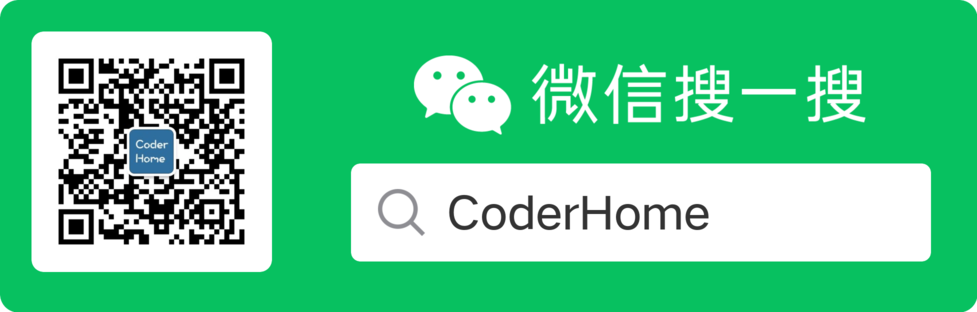
分享